TAB VEIC - Principais - Tabela de Custo
Ir para navegação
Ir para pesquisar




Para retornar à Página principal - Soluções Client Server - Veículos - TAB VEIC - Principais - Tabela de Custo
<syntaxhighlight lang="html">
Conceito
Nesta sessão o usuário fará o gerenciamento das informações aos variados tipos de custos de um veículo.
Menu Principal
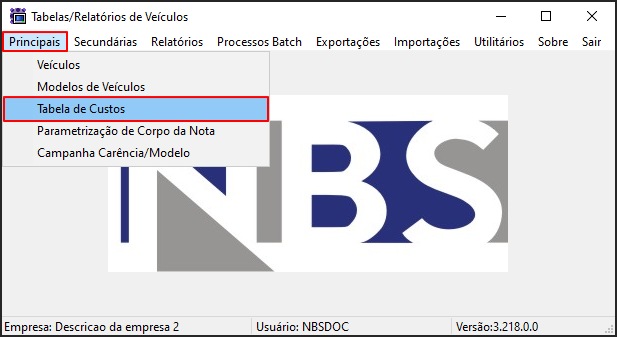
|
Ao acessar a opção, o usuário será direcionado para o formulário abaixo. |
|---|
Custos e Valores Agregados

|
Utilize o formulário para gerenciar os custos e valores agregados do veículo. |
|---|
Opções
Pesquisar
Inclusão
Exclusão
Alteração
Para retornar à Página principal - Soluções Client Server - Veículos - TAB VEIC - Principais - Tabela de Custo





